- 软件大小:6.08M
- 软件语言:简体中文
- 软件版本:v2.0.1.6
- 软件类别:远程监控
- 更新时间:2024-08-26
- 运行环境:Windows11,Windows10,Windows8,Windows7
- 软件等级:

- 软件厂商:
- 官方网站:

119.9M/简体中文/10
433.4M/简体中文/9.1
359.1M/简体中文/9
155.3M/简体中文/8.6
110.7M/简体中文/8.6
Zviewer监控软件是智美达公司专为智美达网络监控设备推出的一款视频录像监控软件,软件能够做到实时监控,一旦出现什么危机情况,就会发送报警信息。软件支持本地截图和本地录像功能,能够配合摄像机、NVR进行高清监控,远程对话,监控数据安全加密,保护隐私。智美达视频监控软件提供视频抓怕、实时录像、录像回放等多项实用功能,帮助用户看店看家保证隐私安全。Zviewer能远程控制摄像机开启暂停等服务,软件能同时一次性添加多个设备,搭配监控设备使用,局域网和远程都可以添加设备进行监控,绝对能够满足用户日常监控需求。Zviewer软件界面设计友好美观,操作简单,功能强大,欢迎有需要的下载体验!
1、实时监控:
电脑实时接收安防设备报警信息,家里出现危险情况手机立即报警。
2、看店看家:
配合摄像机、NVR进行高清监控,远程对话,监控数据安全加密,保护隐私。
3、功能强大:
提供视频抓拍、实时录像、录像回放等功能。
4、安防服务跟踪:
实时查询安防服务开通状态,设备使用状态。
5、实时报警:
配合多种感应器,将特殊人体活动、异常环境等消息推送至手机,助您及时发现安全隐患。
1、首次使用软件未添加过设备,会弹出“搜索设备”界面,默认选中“本地网络搜索”界面。
①点击“开始搜索”,搜索到该局域网内所有的设备。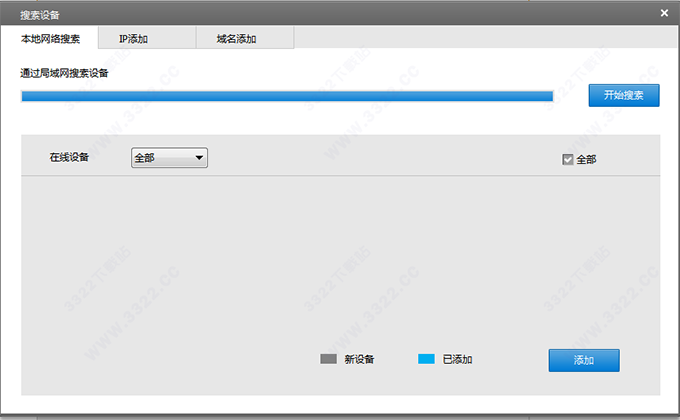
②勾选设备复选框,点击“添加”,将设备添加到软件。
2、软件主界面分为 5个部分,如下图所示:
①设备列表
②PTZ
③分屏
④视频播放区
⑤主菜单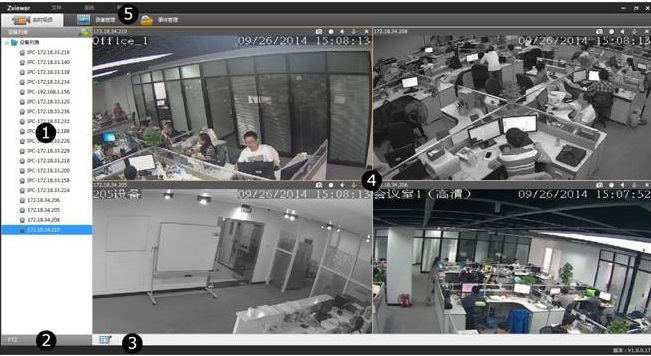
3、设备管理
①编辑设备:
在实时视频界面,选中一个设备,右键编辑,进入编辑设备界面,输入新的设备名称、IP,点击保存,即可完成编辑。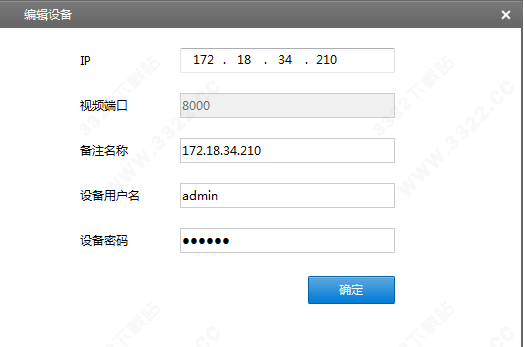
②删除设备:
在视频界面,选中一个设备,右键删除,在弹出的对话框中,选择“确定”,完成删除;选择“取消”,取消删除。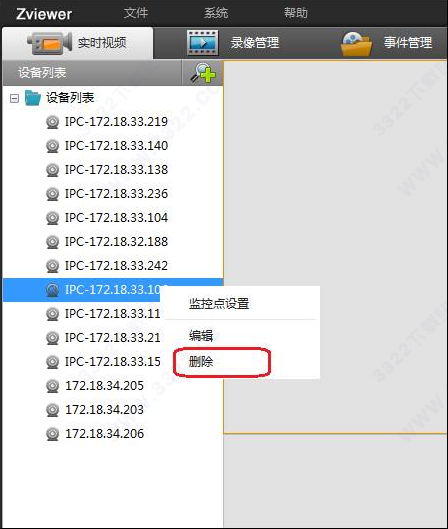
4、实时视频
点击“实时视频”按钮进入实时视频界面,左侧显示设备列表。初次启动时,默认以2×2 播放窗口显示,如下图所示: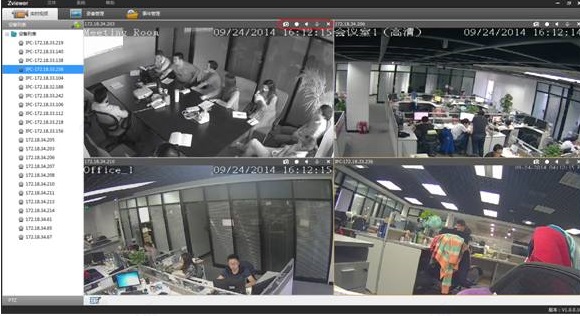
5、录像配置
①点击录像管理->录像配置->本地存储,选中一个设备,点击后面的蓝色编辑按钮。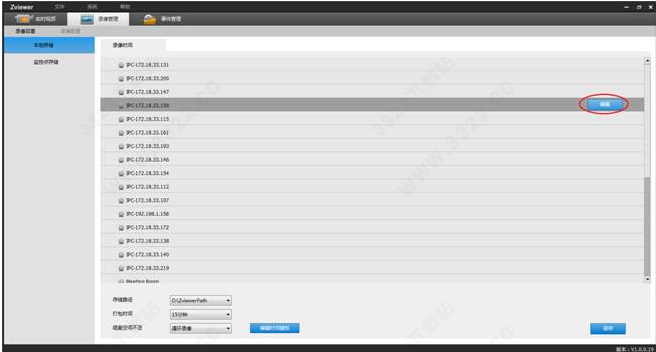
②弹出时间计划配置界面,用户对时间计划配置进行编辑。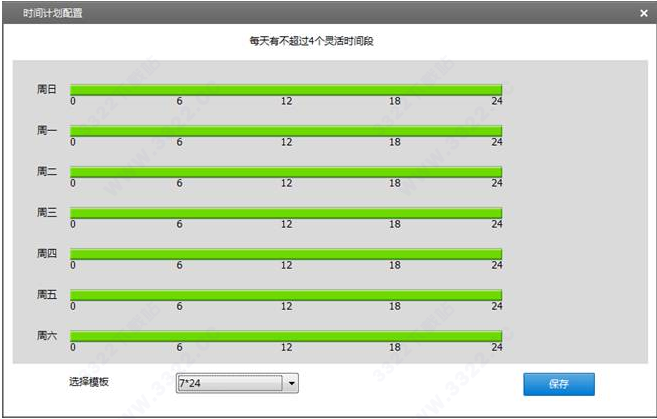
③用户还可以配置存储类型、截图路径、打包时间、是否开启循环录像。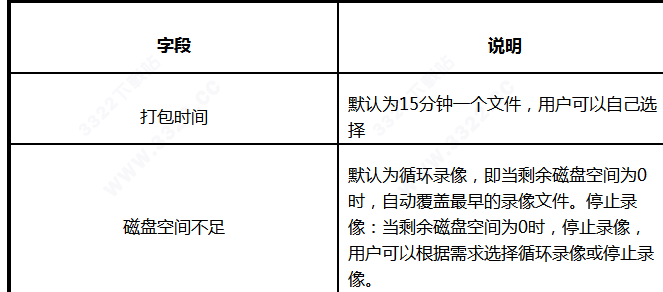
6、录像回看
点击录像管理,选择“录像回看”,存储类型选择“本地录像”,进入本地录像界面。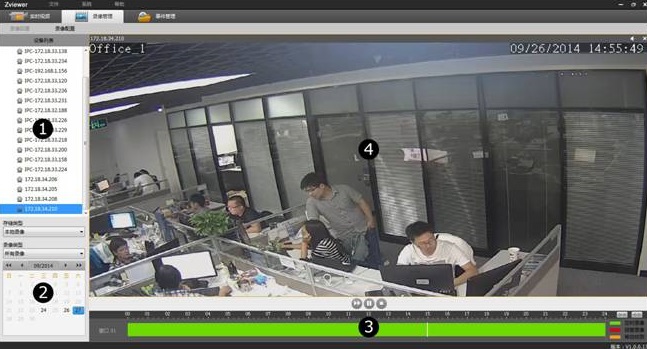
7、外部警报
选中一个在线DVR或NVR设备,点击外部报警,右边会出现对应的外部报警界面。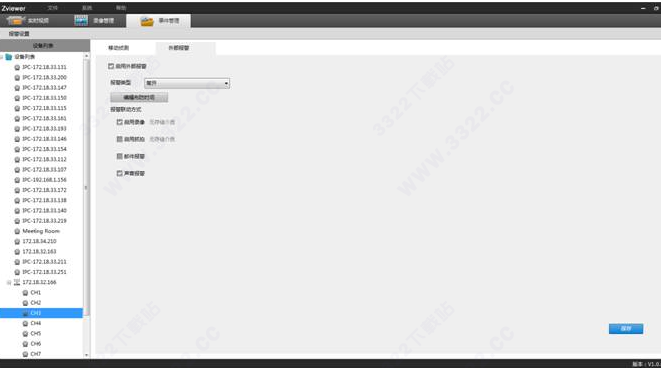
1、摄像头无法连接到无线网络?
请确认你输入了正确的无线网络密码,并检查路由器是否成功连接到网络。如果还是无法连接,请按摄像头背面的重置按钮,对摄像头进行重置,然后开始重新设置。
2、为何无法远程访问我的摄像头?
请确认你的路由器已开启UPNP设置,具体设置请参考路由器的使用说明。
拔掉摄像头的电源,等待10秒,然后重新插上电源。WiFi功能将重启。
3、如何将摄像头移到另一个地点?
如果你想将摄像头移动到同一个无线网络下的另一个房间,只需拔掉摄像头电源,在新的地点重新插上电源,摄像头将自动连接,无需重新设置。
如果你想将摄像头移动到不同无线网络下的另一个地方,请先删除你智视app帐号里的该摄像头,然后在新的地点重新设置一遍。